Iriun : Utilisation de l'appareil photo d'un téléphone portable comme webcam sans fil ou écran de réalité virtuelle
Introduction générale
Iriun est une application polyvalente qui permet aux utilisateurs de se servir de la caméra de leur téléphone portable comme d'une webcam sans fil ou d'un écran de réalité virtuelle. En installant les pilotes appropriés, les utilisateurs peuvent utiliser la caméra de leur téléphone portable pour des vidéoconférences sur les systèmes Windows, Mac ou Linux, ou comme écran de réalité virtuelle pour les jeux SteamVR.Iriun prend en charge des résolutions allant jusqu'à 4K et peut être connecté via WiFi ou USB, garantissant ainsi flexibilité et facilité d'utilisation.
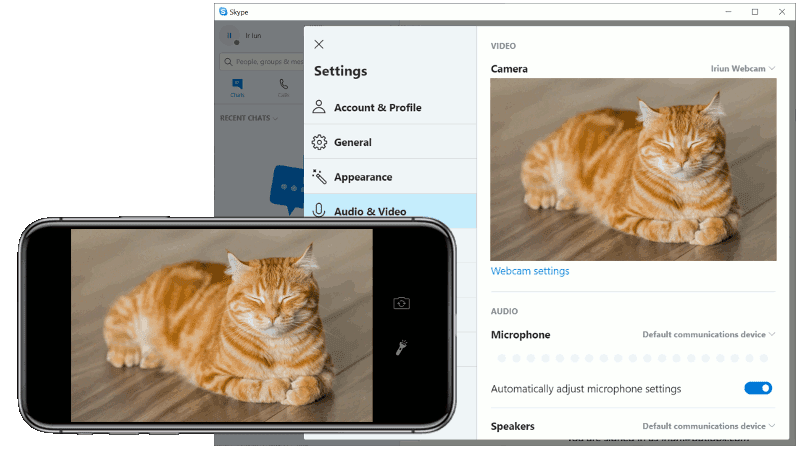
Liste des fonctions
- Utilisez l'appareil photo de votre téléphone portable comme webcam sans fil
- Prise en charge des systèmes Windows, Mac et Linux
- Prise en charge de la résolution 4K
- Connexion par WiFi ou USB
- Pour les applications vidéo comme Skype, Zoom, etc.
- Utilisez votre téléphone portable comme écran de réalité virtuelle pour les jeux SteamVR
- Offre des fonctionnalités Pro telles que l'absence de filigrane, le réglage manuel de l'ISO, de l'exposition et de la balance des blancs.
Utiliser l'aide
Processus d'installation
- Télécharger et installer le pilotePour cela, visitez le site web d'Iriun (https://iriun.com/) pour télécharger et installer le pilote approprié en fonction de votre système d'exploitation (Windows, Mac ou Linux).
- Installation d'applications mobilesTélécharger et installer l'application Iriun Webcam sur votre téléphone portable. L'application est disponible dans le Google Play Store ou l'Apple App Store.
- dispositif connectéPour cela, assurez-vous que votre téléphone et votre ordinateur sont connectés au même réseau WiFi ou via un port USB.
- Lancer l'applicationLancez l'application Iriun Webcam sur votre téléphone portable et démarrez en même temps le serveur Iriun Webcam sur votre PC.
- Configuration des applications vidéoLa caméra Web de l'Iriun est la source vidéo dans l'application vidéo que vous utilisez (par exemple, Skype, Zoom).
Utiliser Iriun comme webcam sans fil
- Lancement de l'application Iriun WebcamLancez l'application sur votre téléphone portable.
- Démarrage du serveur Iriun WebcamDémarrer Iriun Webcam Server sur votre ordinateur.
- dispositif connectéL'application connecte automatiquement votre téléphone et votre ordinateur par WiFi ou USB.
- Configuration des applications vidéoLa caméra Web de l'Iriun est la source vidéo dans l'application vidéo que vous utilisez.
Utiliser Iriun comme écran de réalité virtuelle
- Télécharger et installer le pilotePour télécharger et installer le pilote VR pour Windows, visitez le site Web d'Iriun.
- Installation d'applications mobilesTélécharger et installer l'application Iriun VR sur votre téléphone portable.
- dispositif connectéPour cela, assurez-vous que votre téléphone et votre ordinateur sont connectés au même réseau WiFi ou via un port USB.
- Lancer l'applicationLancez l'application Iriun VR sur votre téléphone portable et démarrez en même temps le serveur Iriun VR sur votre ordinateur.
- Configuration SteamVRPour cela, il faut : définir Iriun VR comme dispositif d'affichage dans les paramètres de SteamVR.
Caractéristiques de l'édition professionnelle
- pas de filigraneIl n'y a pas de filigrane dans l'application Pro.
- réglage manuelISO, l'exposition et la balance des blancs peuvent être réglés manuellement.
- télécommandeLa caméra peut être contrôlée à distance depuis le bureau.
Avec les étapes ci-dessus, vous pouvez facilement utiliser la caméra de votre téléphone portable comme une webcam sans fil ou un moniteur de réalité virtuelle pour profiter d'une vidéoconférence de haute qualité et d'une expérience de réalité virtuelle.
© déclaration de droits d'auteur
L'article est protégé par le droit d'auteur et ne doit pas être reproduit sans autorisation.
Articles connexes

Pas de commentaires...





